PNG против JPEG: полное руководство по повышению чёткости изображений и ускорению работы веб-сайтов
Помню, как я впервые создал сайт. Я часами совершенствовал дизайн, а потом обнаружил, что он загружается целую вечность. Сердце ушло в пятки. Почему? Главной причиной был не мой код, а мои изображения! Я просто бездумно выбирал между… PNG против JPEG (или это JPG против PNG? Одни названия уже сбивают с толку!) не понимая стоимости.
Если вы когда-нибудь загружали логотип, а вокруг него обнаруживали уродливую белую рамку, или наблюдали, как ваш рейтинг в Google PageSpeed падает из-за гигантских размеров файлов, вы знаете, насколько это серьёзная проблема. Выбор между форматами PNG и JPEG — это не просто техническая деталь; это ключ к созданию красивого и быстрого сайта. Это руководство посвящается всем, кто хочет узнать, какой формат лучше, JPG или PNG, и, что ещё важнее, как использовать правильный формат в нужное время. Давайте разберёмся, как освоить этот важный цифровой навык.

- СПИСОК РУКОВОДСТВ
- Бонус: нужно быстро конвертировать форматы? Вот лучший инструмент
- Часть 1: Что такое JPG-файл? (Демон скорости)
- Часть 2: Что такое PNG-файл? (Чемпион ясности)
- Часть 3: Основные различия между JPEG и PNG
- Часть 4: PNG или JPEG: контрольный список использования
- Часть 5: Часто задаваемые вопросы
Бонус: нужно быстро конвертировать форматы? Вот лучший инструмент
Иногда вы получаете огромный файл или сохраняете что-то неправильно, и вам нужен быстрый и надёжный способ конвертировать PNG в JPG (или наоборот), не теряя рассудок. В таких случаях эффективный инструмент становится вашим лучшим другом.
Если вы ищете лучший онлайн-конвертер изображений для быстрого, качественного и взаимного преобразования PNG и JPG, я настоятельно рекомендую ArkThinker Бесплатный онлайн-конвертер изображений.
Почему этот инструмент решает вашу головную боль с PNG/JPEG:
• Контроль качества/размера: Самая большая проблема для пользователей — как сохранить высокое качество изображения при небольшом размере файла. ArkThinker позволяет конвертировать огромные PNG-файлы в JPEG, предоставляя вам точный контроль над качеством. Это означает, что вы точно определяете оптимальное соотношение размера файла и визуальной привлекательности.
• Пакетная обработка для скорости: Я знаю, как утомительно работать с десятками изображений. Этот инструмент позволяет мгновенно обрабатывать целые папки, конвертируя все ваши большие PNG-файлы в оптимизированные JPEG-файлы одним щелчком мыши.
• Удобный интерфейс: Благодаря простому дизайну с функцией перетаскивания вам не понадобится диплом графического дизайнера для оптимизации изображений. Идеально подходит для блогеров, студентов и владельцев малого бизнеса.
Это оптимальное решение, когда вам нужно быстро исправить проблему с размером файла или обеспечить нужную прозрачность графики перед загрузкой.
Вот быстрые шаги для преобразования PNG в JPG с помощью ArkThinker:
Для начала перейдите на страницу ArkThinker Бесплатный онлайн-конвертер изображений веб-сайт. Сразу же убедитесь, что вы выбрали JPG в качестве типа файла, в который вы хотите преобразовать.
Найди Добавить файл для конвертации кнопку и используйте ее, чтобы загрузить свой оригинальный PNG-файлы (или только один!). Как только файлы будут загружены, процесс конвертации PNG в JPG начнётся автоматически.
Как только индикаторы выполнения будут заполнены, ваши оптимизированные JPG-файлы готовы! Вы можете скачать всё сразу, используя большой Скачать все кнопку или выборочно загружать отдельные файлы с помощью Скачать опция рядом с каждым пунктом.
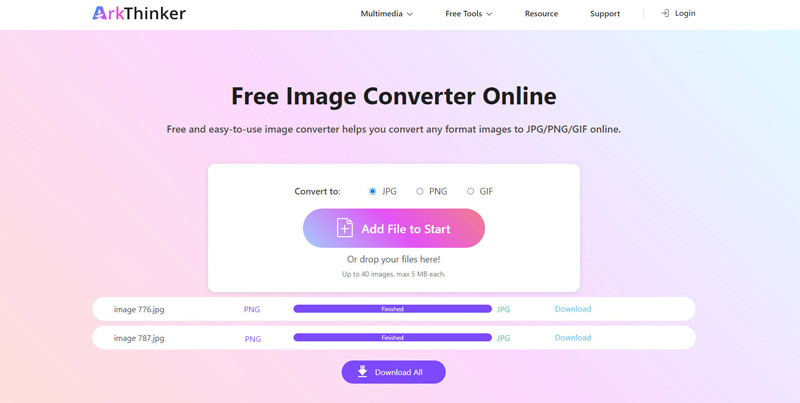
Часть 1: Что такое JPG-файл? (Демон скорости)
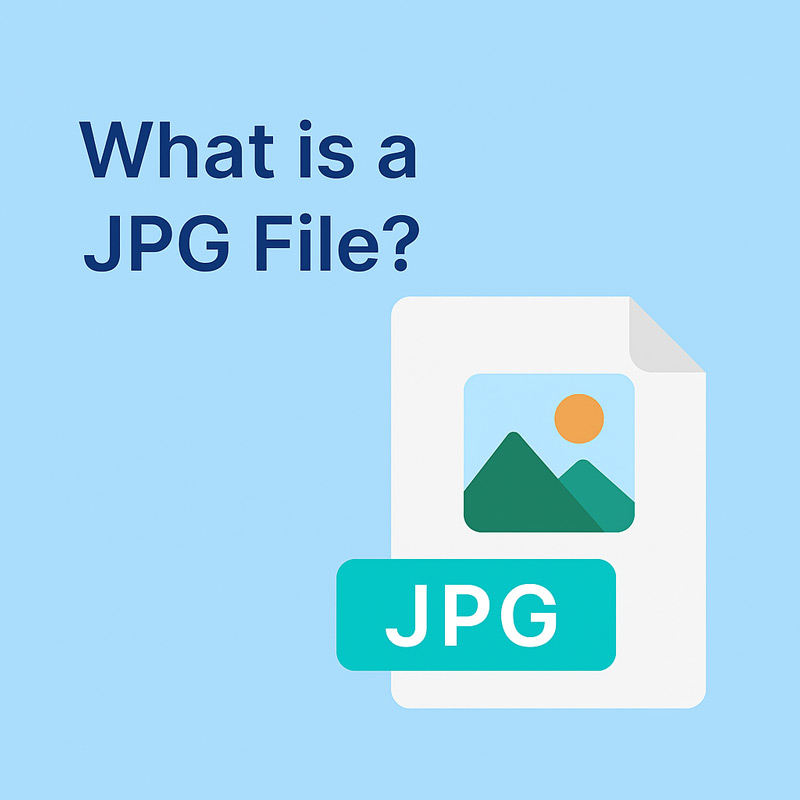
JPG расшифровывается как Joint Photographic Experts Group (Объединённая группа экспертов по фотографии). Когда люди спрашивают, что означает PNG, они часто спрашивают, чем он отличается от самого распространённого формата: JPG.
Файл JPG — это «рабочая лошадка» интернета, особенно когда речь идёт о фотографии. Почему? Потому что он создан для эффективности.
JPG использует метод, называемый сжатием с потерями. Представьте это так: если у вас есть огромная фотография заката с миллионами едва заметных цветовых переходов, алгоритм JPG ищет пиксели почти одинакового цвета и объединяет их. Он отбрасывает данные, которые ваш глаз, вероятно, не заметит.
Варианты использования JPG:
Идеальный сценарий для JPG — когда цветовые вариации сложные, но сверхчеткие линии не требуются.
• Цифровая фотография (JPEG для фотографий): Это золотой стандарт. Для фотографий из отпуска, снимков продукции или изображений для заголовков блогов сжатие практически незаметно, а меньший размер файла значительно ускоряет загрузку страниц.
• Большие фоновые баннеры: Поскольку эти изображения обычно содержат плавные градиенты и не требуют прозрачности, формат JPG гораздо меньше и позволяет вашему сайту загружаться быстрее, что отлично подходит для SEO-оптимизации изображений.
Кончик: Однажды я сохранил фотографию, которую редактировал 20 раз, в формате JPEG. Каждый раз, когда я нажимал «Сохранить», качество немного ухудшалось. Пожалуйста, не повторяйте моей ошибки! Если вы планируете редактировать изображение несколько раз, используйте формат PNG до последнего сохранения! Это позволит избежать кумулятивной потери качества JPEG.
Часть 2: Что такое PNG-файл? (Чемпион ясности)
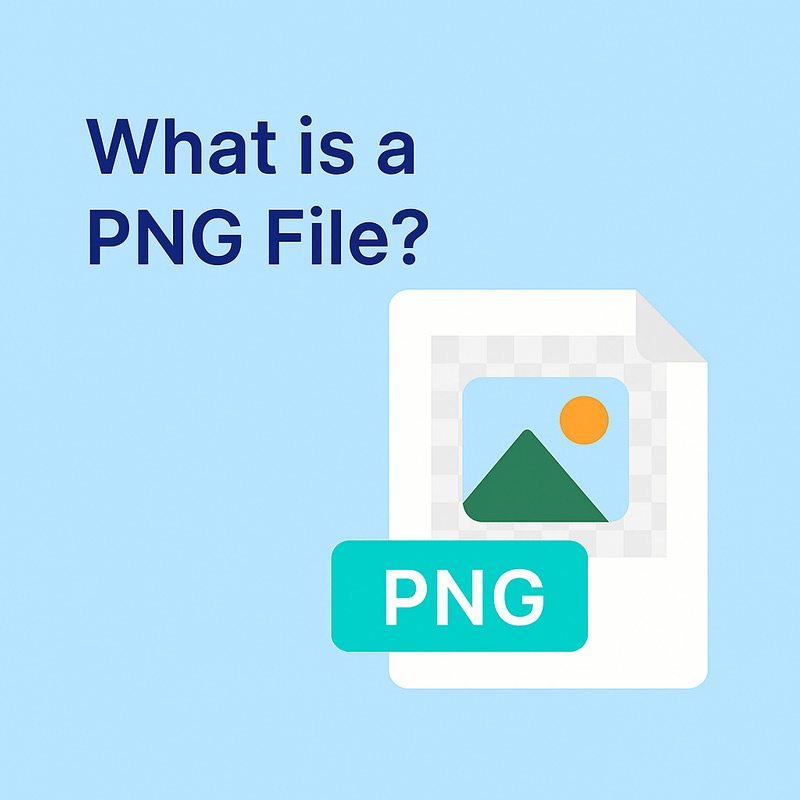
PNG расшифровывается как Portable Network Graphics (переносимая сетевая графика). Формат был разработан как улучшенная, не имеющая патентов замена формату GIF, поэтому он поддерживает прозрачность.
Формат PNG использует сжатие без потерь. Представьте, что вы записываете список инструкций. Сжатие без потерь похоже на создание высокоэффективной стенографии для этих инструкций: вы экономите место, но не теряете никакой информации. Изображение остаётся чётким даже после сжатия (100%).
Варианты использования PNG:
PNG — это формат, к которому вы прибегаете, когда резкость и гибкость фона имеют первостепенное значение.
• Логотипы и иконки (PNG для логотипов): Если ваш логотип представляет собой чёткую графику с чёткими границами и текстом, или если он должен выглядеть на разных фонах без белого квадрата вокруг, вам обязательно стоит сохранить мой логотип в формате PNG или JPEG. Выберите PNG.
• Скриншоты и диаграммы: Поскольку эти изображения содержат четкие линии, текст и сплошные цвета, сжатие PNG без потерь гарантирует, что текст не будет выглядеть размытым или пикселизированным.
Кончик: Да, размер PNG-файла обычно значительно больше, чем у JPEG-аналога. Используйте PNG только тогда, когда вам нужны его особые функции (прозрачность или чёткий текст). Если это просто стандартное фото, используйте JPG для скорости.
Часть 3: Основные различия между JPEG и PNG
Понимание технических различий между JPEG и PNG — первый шаг к тому, чтобы стать профессионалом в оптимизации изображений. Всё сводится к четырём основным моментам:
| JPEG (JPG) | ПРОТИВ | PNG |
|---|---|---|
| Потеря данных (данные безвозвратно утрачиваются). | Сжатие | Без потерь (данные не теряются, качество идеальное). |
| Самый маленький, отлично подходит для скорости сайта. | Размер файла | Значительный размер может замедлить загрузку. |
| Нет (прозрачные области становятся сплошными бело-черными). | Прозрачность | Да (идеально подходит для логотипов и вырезов). |
| Сложные фотографии, большие фоновые изображения. | Идеальное использование | Логотипы, графика, скриншоты, изображения с четким текстом. |
| Качество падает при агрессивном сжатии и повторном сохранении (потеря качества JPG). | Риск качества | Качество всегда соблюдается. |
Сжатие с потерями и сжатие без потерь
Это самое важное различие.
• JPEG = С потерями: Данные удаляются безвозвратно, что позволяет уменьшить размер файла. Это идеально подходит для высокодетализированных фотографий, где небольшие потери незаметны. Это пример сжатие без потерь и с потерями.
• PNG = Без потерь: Никакие данные не теряются. Качество сохраняется идеально, что делает формат явным победителем по сравнению с JPG или PNG в плане чёткости текста и графики.
Размер файла
Из-за используемых методов сжатия размеры файлов существенно различаются.
• PNG: Поддерживает полную прозрачность (альфа-канал), что делает его идеальным форматом прозрачности изображений. Вы можете разместить логотип PNG на любом фоне, и он будет идеально сливаться с ним.
• JPEG-файл: Не поддерживает прозрачность. При попытке сохранить прозрачное изображение в формате JPEG пространство будет заполнено белым, чёрным или другим сплошным цветом.
Поддержка анимации
Хотя оба формата предназначены в первую очередь для статичных изображений, об этом стоит упомянуть.
JPEG/PNG: Ни один из них не поддерживает настоящую многокадровую анимацию (для этого вам понадобится GIF или WebP!).
Часть 4: PNG или JPEG: контрольный список использования
Цель не в том, чтобы решить, какой формат лучше в целом — PNG или JPEG, а в том, какой лучше в вашей конкретной ситуации. Вот краткий контрольный список:
Веб-графика
• Использовать JPEG: Для всего, что выглядит как фотография, большие фоновые изображения или некритичные визуальные материалы, где скорость имеет решающее значение.
• Использовать PNG: Для всех элементов пользовательского интерфейса, значков социальных сетей, кнопок и логотипов, где PNG-файлы логотипов обеспечивают четкость и прозрачный фон. Поэтому, если у вас есть изображения в формате JPG, просто конвертировать JPG в PNG для лучшего использования пользовательского интерфейса.
Редактирование изображений
• Использовать PNG: Если вы планируете часто редактировать и пересохранять изображение (например, постер в процессе работы или скриншот, который вы добавите позже), формат PNG без потерь предотвращает постоянную потерю качества, характерную для JPG. Это превосходный формат для редактирования.
• Использовать JPEG: Только для финальной, законченной фотографии, готовой для публикации в Интернете.
Прозрачные изображения
Использовать PNG: Это единственный выход. Если вам нужно наложить изображение на сложный фон или добиться эффекта вырезания, PNG — ваш лучший выбор. Если вы спрашиваете, в каком формате сохранить логотип: PNG или JPEG, и он не представляет собой сплошной квадрат, ответ всегда — PNG.
Однако, когда вы загружаете некоторые изображения PNG с некоторых веб-сайтов, и вы можете обнаружить, что фон PNG белый, а не прозрачный, не волнуйтесь, вы все равно можете сделать фон PNG прозрачным с некоторыми сторонними инструментами.
Печать
Используйте PNG или JPEG (высокое качество): Это может быть непросто. Хотя PNG обеспечивает превосходное качество, высококачественный JPEG часто подходит для стандартной печати. Для профессиональных типографских работ (например, журналов) вам могут понадобиться форматы, такие как TIFF с поддержкой цветового пространства CMYK. Для повседневной печати, если вы выбираете между PNG и JPG, PNG с высоким разрешением лучше подходит для чётких линий и текста.
Часть 5: Часто задаваемые вопросы
Является ли PNG более качественным, чем JPG?
Да, с технической точки зрения. Формат PNG использует сжатие без потерь, то есть его качество всегда идеальное и не ухудшается. Однако для сложных фотографий высококачественный JPEG часто визуально неотличим от PNG, но при этом имеет гораздо меньший размер файла.
Что больше вредит SEO — JPEG или PNG?
Большие изображения вредят SEO. Поскольку файлы PNG обычно больше, чем JPEG, они могут негативно повлиять на скорость загрузки вашего сайта (показатель PageSpeed), которая является важным фактором ранжирования Google. Для баланса всегда отдавайте предпочтение файлам меньшего размера (JPEG), если только вам не требуется прозрачность или чёткий текст (PNG). Оптимизация изображений критически важна для SEO-оптимизации формата изображения.
Почему мои фотографии выглядят размытыми, когда я их загружаю?
Обычно это происходит из-за того, что формат с потерями (JPEG) был сжат слишком агрессивно при сохранении, что приводит к появлению заметных артефактов сжатия, или из-за того, что веб-сайт/платформа социальной сети агрессивно повторно сжимает ваше изображение, что приводит к потере качества JPEG.
Заключение
Если вы вынесете что-то одно из этого руководства, пусть это будет следующее: не существует единого наилучшего формата для PNG против JPEG. PNG — чемпион по чёткости и прозрачности, но жертвует скоростью. JPEG — чемпион по скорости и небольшому размеру файла, но жертвует качеством и прозрачностью. Умение находить компромисс между форматами — вот что отличает медленные и неудобные веб-сайты от быстрых и профессиональных.
Перестаньте довольствоваться неправильным форматом и начните контролировать свои визуальные эффекты. Когда вы будете готовы внедрить эти рекомендации и оптимизировать существующие файлы, помните, что такой инструмент, как ArkThinker Free Image Converter Online, может взять на себя всю сложную работу. Это самый простой способ решить фундаментальную проблему сжатия без потерь и с потерями, позволяя точно контролировать преобразование, обеспечивая максимальную чёткость изображений и быструю загрузку. Готовы проверить скорость своего сайта? Зайдите в Google PageSpeed Insights и начните оптимизировать свои форматы уже сегодня!
Что вы думаете об этом посте. Нажмите, чтобы оценить этот пост.
Отличный
Рейтинг: 4.8 / 5 (на основе 482 голоса)


